<OBS 설치 방법>
1. OBS 홈페이지에서 프로그램 다운로드 및 설치
Open Broadcaster Software®️ | OBS
Free and open source software for video recording and live streaming. Download and start streaming quickly and easily on Windows, Mac or Linux.
obsproject.com

※ 윈도 버전으로 설치해보겠습니다.
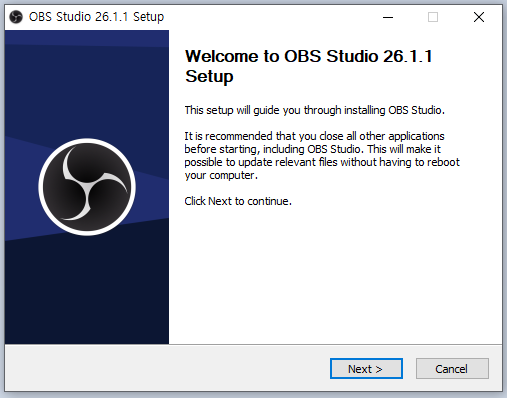
◎ NEXT ▶ NEXT ▶ INSTALL 순서대로 설치합니다.
2. 설치가 끝나고 나면 OBS 기본 설정을 해보겠습니다.
우선 OBS를 실행해 설정창을 열어줍니다.

왼쪽 설정텝에서 [방송] ▶ 서비스
서비스 : 자신이 송출하고자 하는 플랫폼을 찾아 줍니다.
일단 트위치로 설정해 보겠습니다.

서비스를 트위치로 하면 [계정 연결(권장)] 과 [스트림 키 사용]
① 계정연결(권장) : 그냥 로그인하면 끝납니다.

② 스트림 키 사용
※ 스트림 키 확인 방법
▣ 트위치에 로그인 ▶ 스트리머 대시보드 ▶ 왼쪽 메뉴에 [설정] → [방송] ▶방송 암호키 및 개인설정에서 확인 가능


▣ 기본 방송 암호 키를 복사해서 스트림 키에 붙여 넣기 해줍니다.

▶ 모든 과정이 끝나면 적용 및 확인해 주시면 됩니다.
▶ 그 외의 기본 설정은 대부분 알아서 적용되어 있습니다.
▣ 이제 [방송 시작]을 누르면 연동된 계정 및 스트림 키로 인해 방송을 시작할 수 있습니다.

여기까지 OBS 설치 및 기본 방송 설정을 알아보았습니다.
다음에는 실제 방송화면 설정 방법에 대해 알아보겠습니다.
감사합니다.
구독과 좋아요. 부탁드립니다.
'지식창고 > 인터넷 방송' 카테고리의 다른 글
| 트위치가 사라지면 과연 어디로? (1) | 2024.01.01 |
|---|---|
| 트위치 Twip(트윕) 사용방법 (0) | 2021.03.07 |
| 트위치 닉네임 변경하는 방법 (0) | 2021.03.07 |